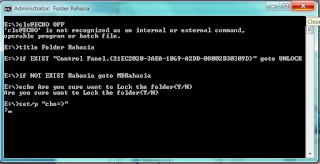Cara Memberi Password
Pada Folder
Assalamualaikum Wr. Wb semangat dan salam belajar.
Pada postingan kali ini saya akan memberikan sebuah cara
untuk memberi password pada folder, sebenarnya lebih tepatnya menyembunyikan
folder itu sendiri sih.. hehe. Kalau kamu punya data – data pribadi atau foto –
foto yang sangat rahasia yang tidak ingin jika pengguna lain melihat nya cara
ini sangat cocok untuk kamu. Jadi langsung saja.
1.
Pertama Siapkan Notepad
Lalu. Ketikan Sysnstax – Sysntax berikut .. langsung copy aja deh biar nggak
ribet heheh..
cls@ECHO OFF
title Folder Rahasia
if EXIST "Control
Panel.{21EC2020-3AEA-1069-A2DD-08002B30309D}" goto UNLOCK
if NOT EXIST Rahasia goto MDRahasia
:CONFIRM
echo Are you sure want to Lock the folder(Y/N)
set/p "cho=>"
if %cho%==Y goto LOCK
if %cho%==y goto LOCK
if %cho%==n goto END
if %cho%==N goto END
echo Invalid choice.
goto CONFIRM
:LOCK
ren Rahasia "Control
Panel.{21EC2020-3AEA-1069-A2DD-08002B30309D}"
attrib +h +s "Control
Panel.{21EC2020-3AEA-1069-A2DD-08002B30309D}"
echo Folder locked
goto End
:UNLOCK
echo Enter password to Unlock folder
set/p "pass=>"
if NOT %pass%==Password
kamu goto
FAIL
attrib -h -s "Control
Panel.{21EC2020-3AEA-1069-A2DD-08002B30309D}"
ren "Control
Panel.{21EC2020-3AEA-1069-A2DD-08002B30309D}" Rahasia
echo Folder Unlocked successfully
goto End
:FAIL
echo Invalid password
goto end
:MDRahasia
md Rahasia
echo Rahasia created successfully
goto End
:End
2.
Kemudian pada tulisan Password kamu gantikan dengan password yang kamu
inginkan
3.
Setelah kamu mengetik
script ini save script ini lalu simpan dengan nama “lock.bat” (tanpa
tanda “) kemudian pada bagian save
as type. / bentuk file ini akan disimpan dengan bentuk “all files” kemudian klik save
4.
Maka data yang kamu simpan
tadi akan berbentuk seperti ini .
Tapi terkadang juga ada yang
memiliki gambar yang tidak seperti gambar ini karena gambar ini sesuai dengan
versi windows atau komputer yang digunakan. Kebetulan tampilan dikomputer saya
seperti gambar diatas.
5.
Lalu buka data lock tadi.
Maka setelah kamu membukanya maka secara otomatis akan muncul folder baru yang
bernama folder “Rahasia” nah... disini lah tempat kamu menyembunyikan data –
data yang ingin kamu amankan tersebut.
Dengan cara copy atau cut dokumen tersebut kemudian pastekan atau
pindahkan pada folder rahasia tadi.
6.
Setelah kamu telah memindah
data kamu dan kamu ingin menyembunyikannya buka kembali data lock tadi.
Kemudian akan muncul kotak dialog yang cmd seperti gambar dibawah ini:
Maksud dari pertanyaan tersebut apakah kamu
ingin mengunci nya lalu
Ketik “y” atau “Y” (tanpa titik koma atas
ya .. :) lalu lihat hasilnya taaraa.. folder rahasia tadi hilang hehe
maksudnya bukan hilang tapi tersembunyi.. sehingga data mu tidak akan terlihat
oleh pengguna lainnya.
7.
Untuk menampilkan kembali
folder rahasia tersebut maka buka kembali data lock maka akan muncul kotak
dialog cmd lagi. Tetapi kali ini kotak dialog tersebut meminta password yang
kamu isikan tadi di script. Masukan password tersebut. Dan folder rahasia tampil
kembali..
Selamat Mencoba Sob.... Semoga bermanfaat